
オリオン座のモザイク写真 ②モザイク合成
はじめに
前回投稿したオリオン座のモザイク写真を完成させるためには、
計画をする
撮影する(それぞれのパネルごとに1時間~1.5時間)
それぞれのパネルごとに合成する(16パネル)
合成した画像をモザイク合成する
リニア環境でストレッチ処理
ノンリニア環境で画像処理
という手順を踏まないといけません。
2と3のステップは、間違いがないように正確無比に作業をするだけ(実は苦行)でいいのです。4のステップについては16パネルをモザイク合成することは経験がなかったことから(2パネルが最大だった)、試行錯誤をしました。たぶん、ステップ4にて合成処理のためにPCをフルパワーで稼働させていた時間は48時間ほどあったと思います。
モザイク合成
私がトライしたモザイク合成は3つの方法です。
Pixinsight でGaradientMergeMosaic
Pixinsight でPhotometric Mosaic
3つ目のソフトウエアは利用したことがなく、そして無償期間が終わると購入する必要があるので、とりあえずPixinsight で頑張ってみようと思いました。
結果、1も2も、2~4パネルのモザイク合成であれば問題なく利用できたのですが、それが16パネルとなると、処理の途中で落ちたり、メモリ不足で止まったりと、大変厳しい状態だったことから、3のASTRO PIXEL PROCESSORを利用することにしました。
処理フロー
撮影した後の処理の全体像はこちらで、それぞれの処理についてまとめてみます。

Pixinsight でのモザイク合成の前処理
Astro Pixel Processorにてモザイク合成する前段階となります。まずは、Pixinsight で合成に利用するファイルを用意します。
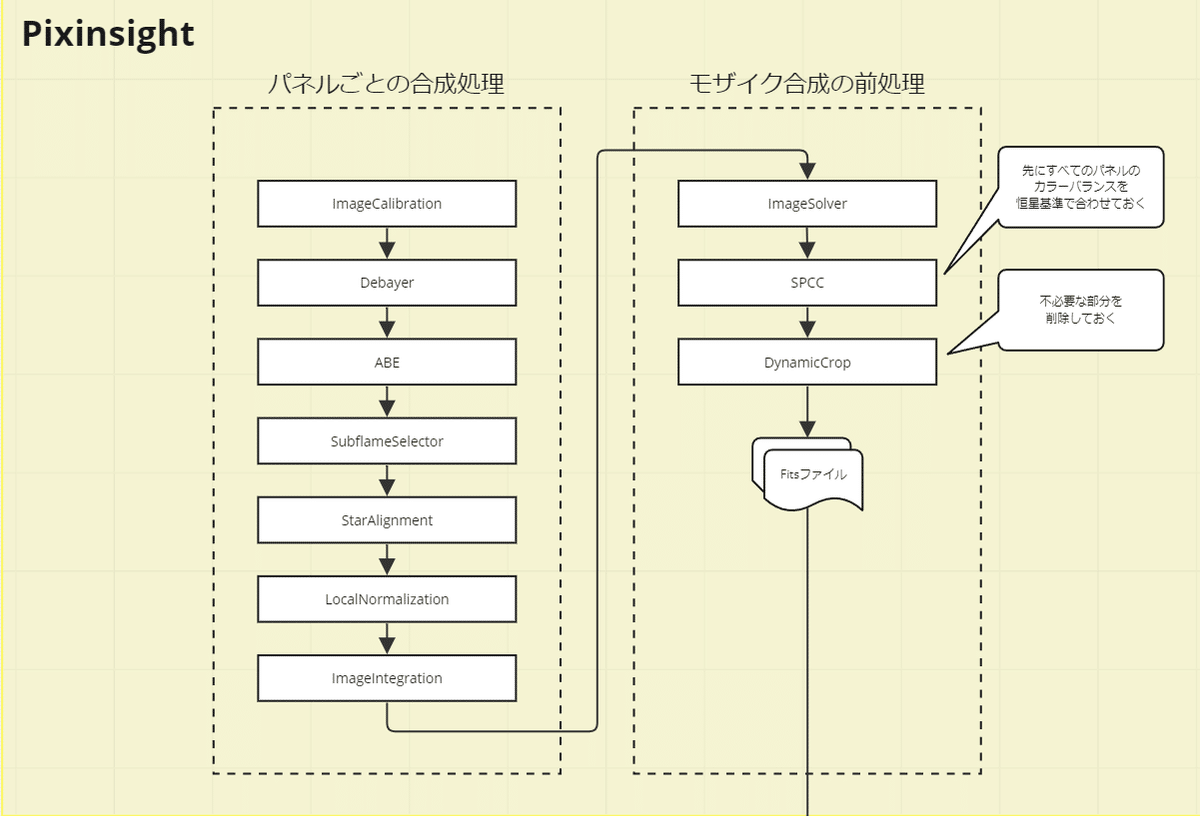
前半はパネルごとの加算平均合成までの処理。後半はモザイク合成の前処理となっています。
前半についてはWBPPを利用すれば全自動で楽なんですが、私は処理の途中でABEを挟むために、WBPPを利用していません。
後半では、合成処理したパネルごとのカラーバランスをモザイク合成前に合わせておくために、Image SolverからのSPCCを利用しています。
最後に、各パネルごとの不必要な枠の部分を削除しておきます。
Astro Pixel Processorでのモザイク合成

各パネルのFitsファイルをLoad したのちに、Analytics Starsで星を検出実行しておきます。
その後、Registerで Rejaction modeを"mosaic"と設定して、Integrateにて上記の画像のように設定したのちに、Integrateボタンを押すだけです。
ただし、以下のような私の自作PCでも1回の結果がでるまでに3時間以上かかりました。
Ryzen 7 5700X 8-Core Processor 3.40 GHz
80GB DIMM4
1TB M.2 SSD
Integrateの最適値を求めるために試行錯誤したり、各パネルのクロップの加減によって結果が全くこと異なるので、何度もトライ&エラーの繰り返しです。
例えば、今回の構図ではパネルとパネルの間に三ツ星の右上のミンタカがくるような構図にしてしまいました。要するに、モザイクの重なり合う部分にミンタカが来てしまっています。さらにうと、アルニラムも光芒が重なってしまっています。
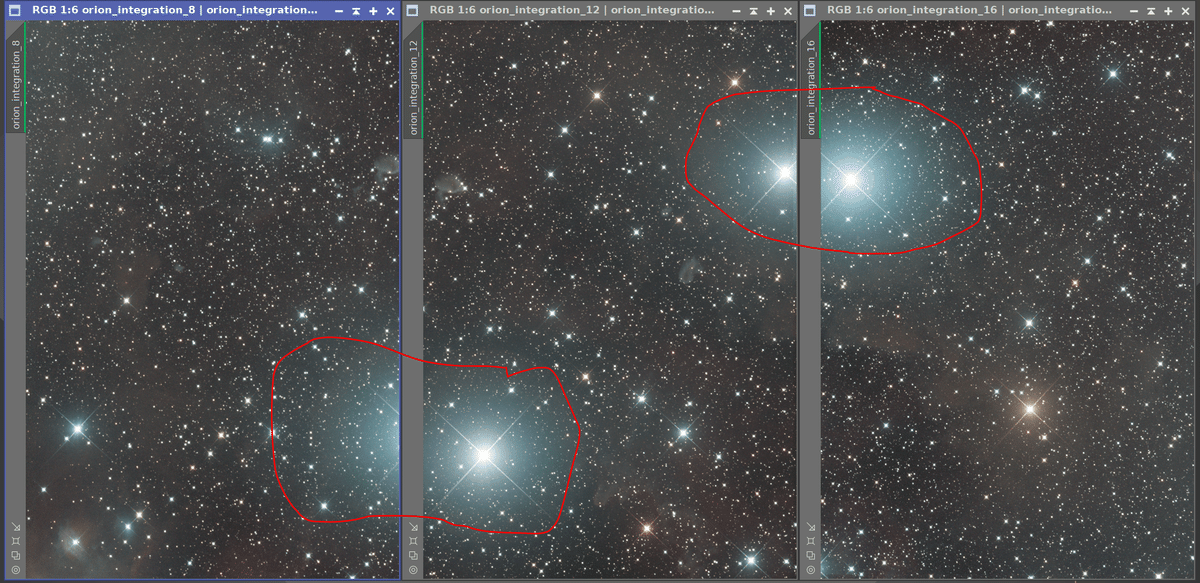
このままモザイク合成すると、どんなにIntegrateのパラメータを調整しても、光芒をシームレスに合わせることができませんでした。

そこで、構図をズラして追加撮影を試みました。
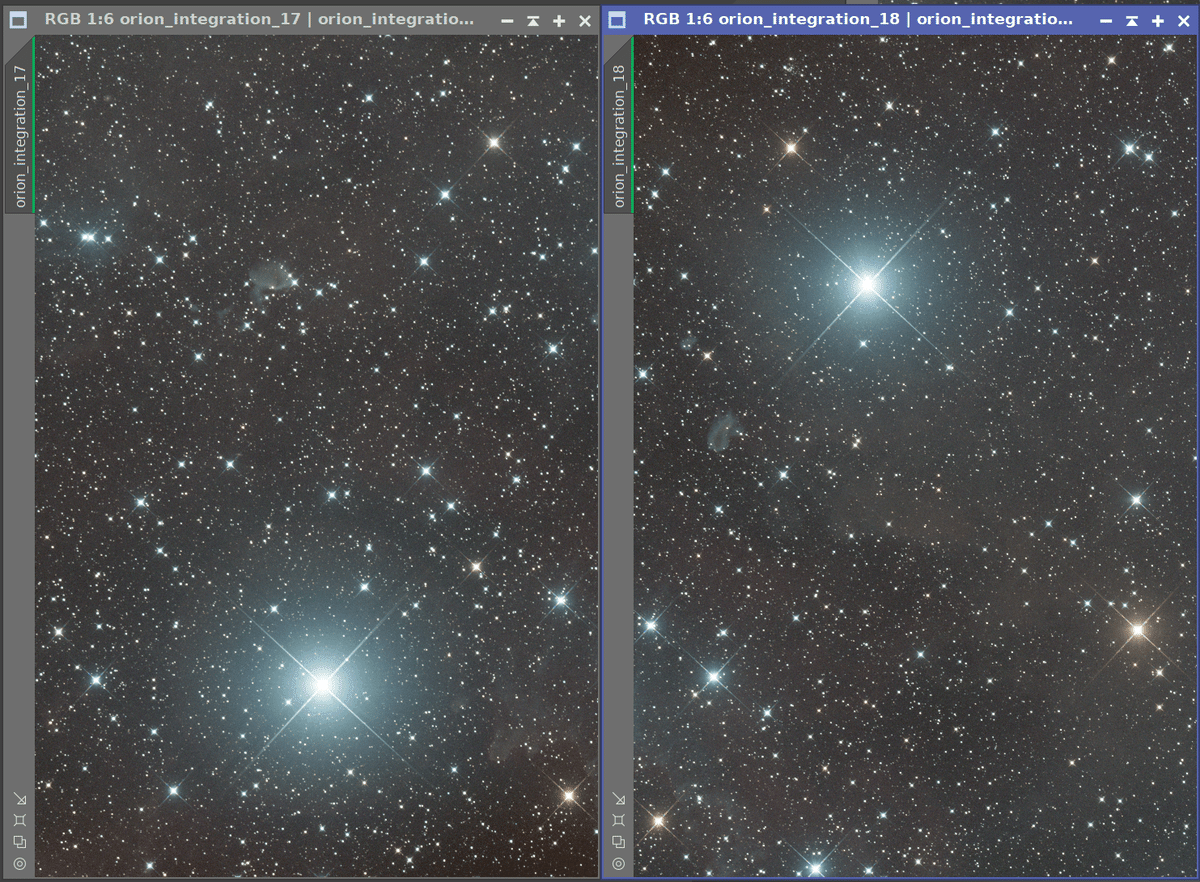
それらの追加撮影したパネルも含めて、Cropして以下のようなモザイク合成のパネル素材を用意しました。両端のパネルは合成しやすいようにクロップしておきます。
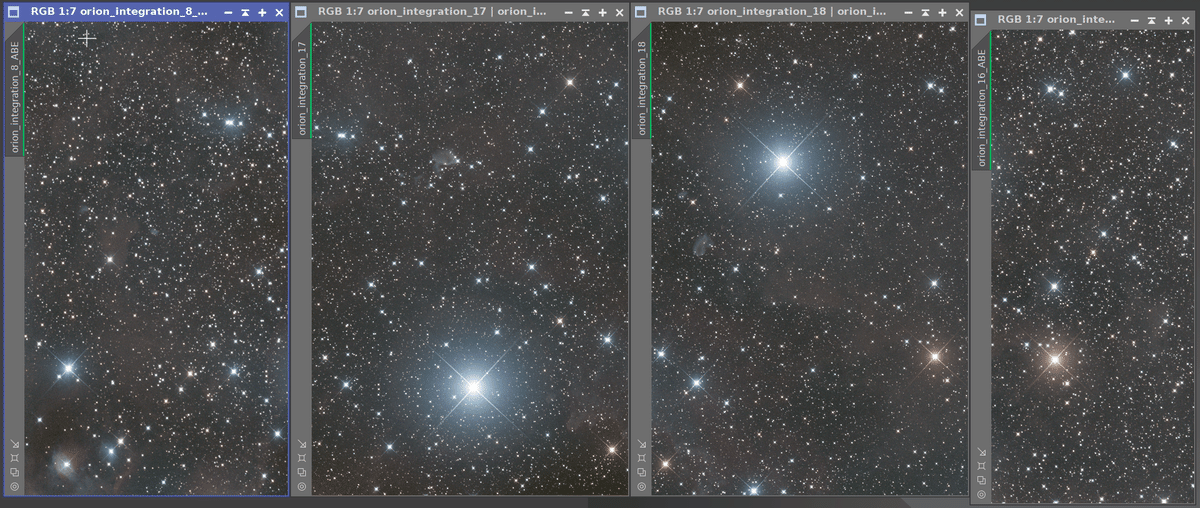
モザイク合成した画像をPixinsight でSTFでAuto Strechしたものがこちらになります。Auto Strechするだけでも、3億4000万画素となると20秒はかかってしまいます。ファイルサイズはFits形式で約4.5GBとなりました。
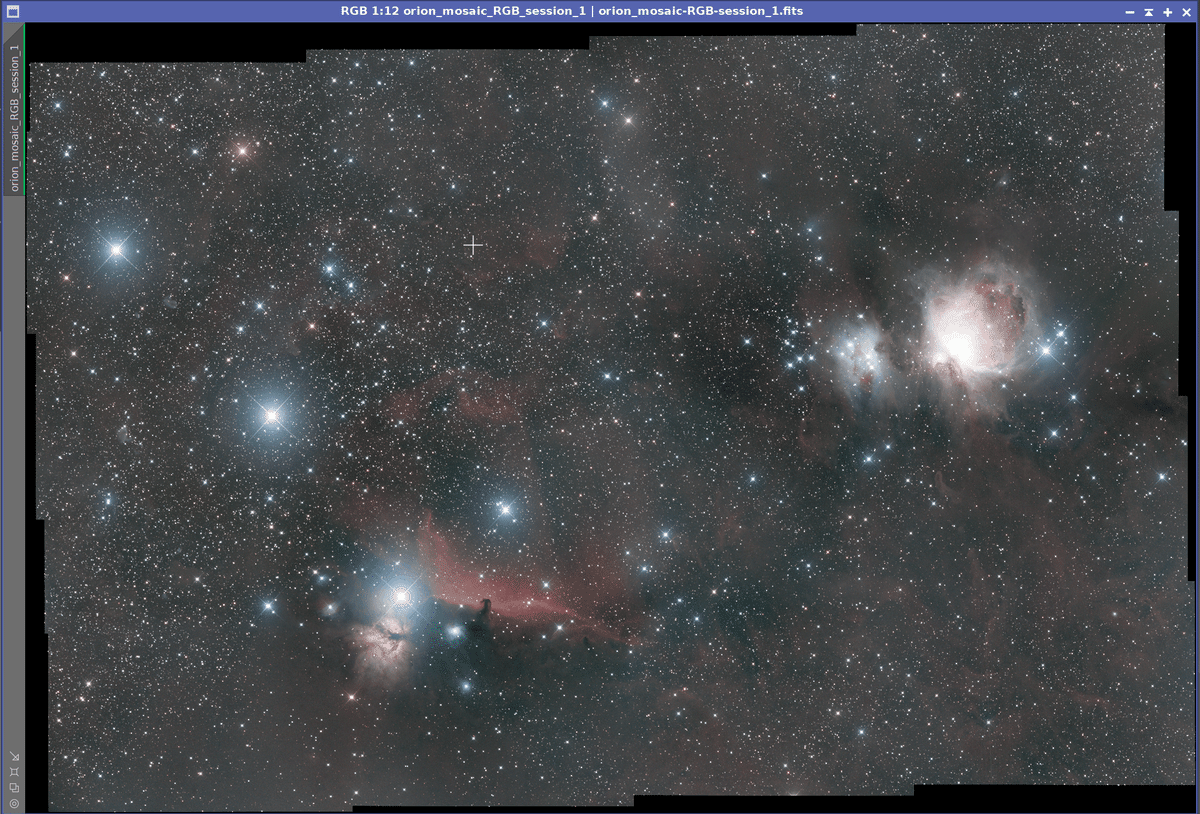
明るい星雲周辺で輝度の落ち込みが発生しているので、これはこの後のPixinsight でDBEしています。
Pixinsight でノンリニア処理

モザイク合成の結果ではどうしても回転してしまっているために、-2度ほどRotateやDynamicCropで回転させてあげました。
その後は、DBE、MaskedStrechをやってから、軽くArchinStrechしています。その結果がこちらです。

Photoshopで最終的な調整
あとは、DBEでは取れなかったムラや、色バランスをPhotoshopで整えておきました。
高画素のモザイク写真を得るためのポイント
高画質のモザイク写真を作るためには以下のようなポイントを自分なりに、自分の備忘録としてまとめておきます。
慎重な構図計画
明るい星が重なり合う部分に入らないようにしましょう。明るい星や明るい星雲はなるべく一つのパネルにいれるようにしましょう。もし、重なり合う部分に組み入れることになるのであれば、重ならない構図で一部を追加撮影するようにしましょう。
強力なPCの準備(特にメモリが必須)
1パネル、数千万画素のカメラで撮影しているのに、10以上のパネルを展開してモザイク合成をするにはCPUのパワーとメモリが必要です。
特に、メモリはマスト。CPUが少しプアでも時間をかければ実行が完了しますが、メモリが足りないと、処理途中でメモリ不足のエラーで止まってしまいます。
時間の確保
納得のいく作品にするために、撮影に10夜ほど、合計25時間。前処理に10時間、モザイク合成のトライ&エラーに40時間、、、後処理に10時間、、、合計85時間ほどかけてしまっています。「時間をかけた分だけクオリティの良い作品を完成させれる」と信じてやっていくしかないです。
リモート観測所の確保
遠征時代では、こんなトライは考えられませんでした。。。もし遠征時代にやっていたら、「各パネルを2枚ほど撮影して、合計3時間で!」みたいな撮影計画を組んで、さらに、「縮小して強調すればOK!」なんて感じだったと思います。新月期でなくても、数時間でも月が沈んでいれば撮影しよういうライトさは、リモート観測所ならではではないでしょうか。
最後に
余談ですが、リモート観測所は辺鄙なところにあるので、インターネットの光回線はなく、モバイルルーターでLTE回線、、それも3Gぐらいしかスピードがでません。。よって、撮影したRawファイルを手元のPCにインターネット経由で転送してから合成するとかは全く現実的ではありません。
したがって、観測所に画像処理用の自作PCを設置して、撮影用PCからローカルネットワークで転送して、Pixinsight でImageIntegrateしたファイルをインターネット経由で手元のPCに転送しております。
よろしければ、サポートをお願いします!いただいたサポートは記事を書くための費用として使わせていただきます!
